Om du är involverad i evenemangshanteringsverksamheten, skulle du definitivt leta efter volontärer. Även om du bara ibland anordnar evenemang som WordCamps, möten eller liknande, är volontärer ett måste. Men hur väljer man ut volontärer till sitt evenemang?
Det måste finnas en process innan man får in volontärer, eller hur? Ja, du kommer naturligtvis att bedöma vissa färdigheter och egenskaper hos en volontärkandidat. Den bästa metoden är att be volontärer att söka tjänsten genom en "Ansökningsformulär för volontärer".
Så, hur skapar man ett ansökningsformulär för volontärer i WordPress? Tja, det är precis vad den här handledningen handlar om. I den här texten kommer jag att leda dig igenom enklaste och enklaste metoden för att skapa ett volontäransökningsformulär i WordPress med MetForm.
Hur man skapar ett ansökningsformulär för volontärer i WordPress
Innan du skapar ett ansökningsformulär för volontärer för din WP-webbplats är det viktigt att notera att formbyggare har alla obligatoriska alternativ för att skapa formulär.
MetForm är en WordPress-formulärbyggare som inte bara gör det enkelt att skapa formulär utan också erbjuder anpassningsbara mallar. Även när det gäller att ansluta WordPress-formulär till Google-ark, är integration med MetForm det enklaste sättet.
Utan vidare, låt oss sätta igång...
Installera och aktivera MetForm:
Först, besök din WordPress-instrumentpanel och gå vidare till installera och aktivera både MetForm och Elementor. För det, flytta till "Plugins" på sidofältet och klicka på "Lägg till ny". Därefter installerar du Elementor först antingen från de nedladdade filerna eller direkt från sökfältet.
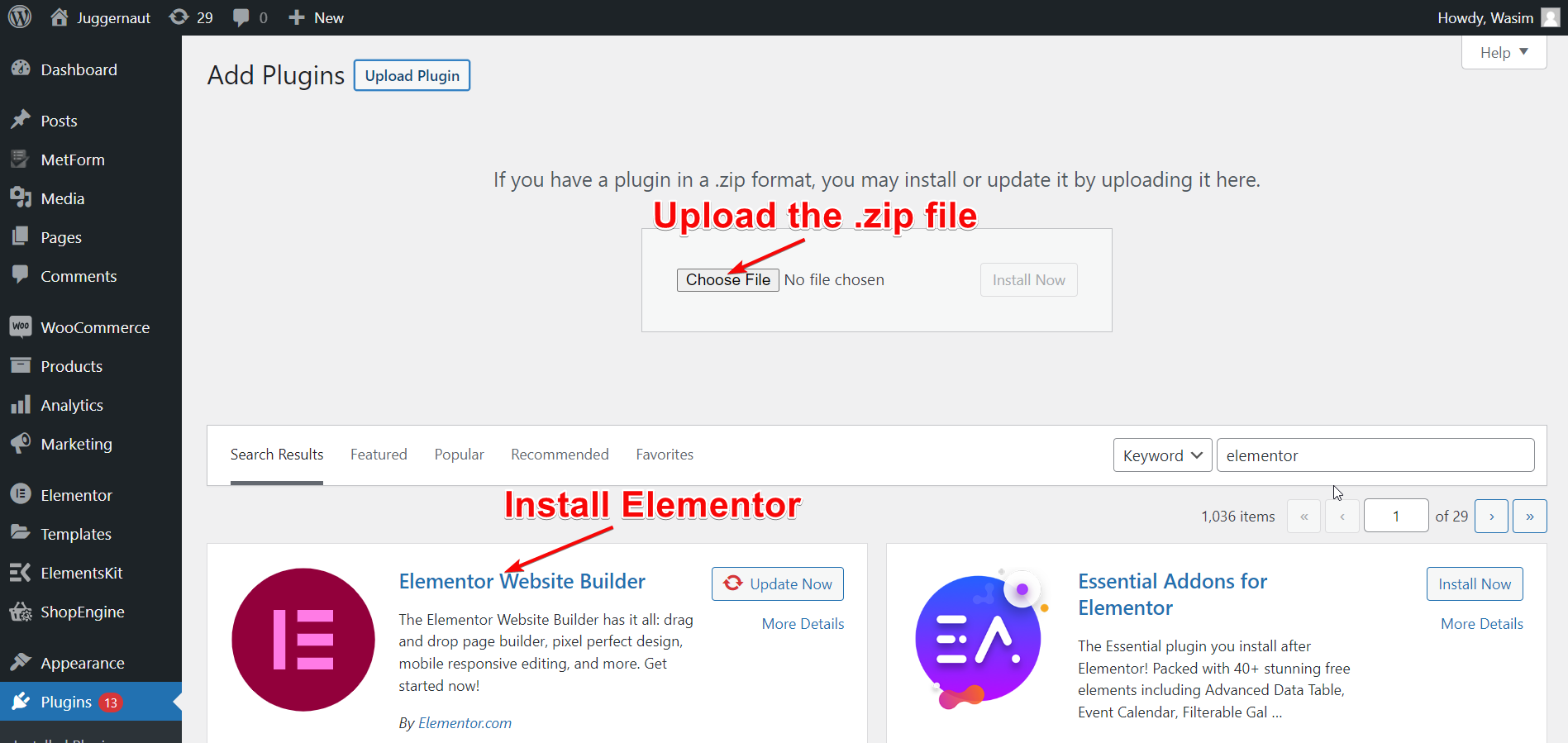
När Elementor är installerat, gå vidare för att installera MetForm i samma process. Om dessa plugins redan är installerade på din webbplats, hoppa bara över det här steget och gå vidare till nästa steg.
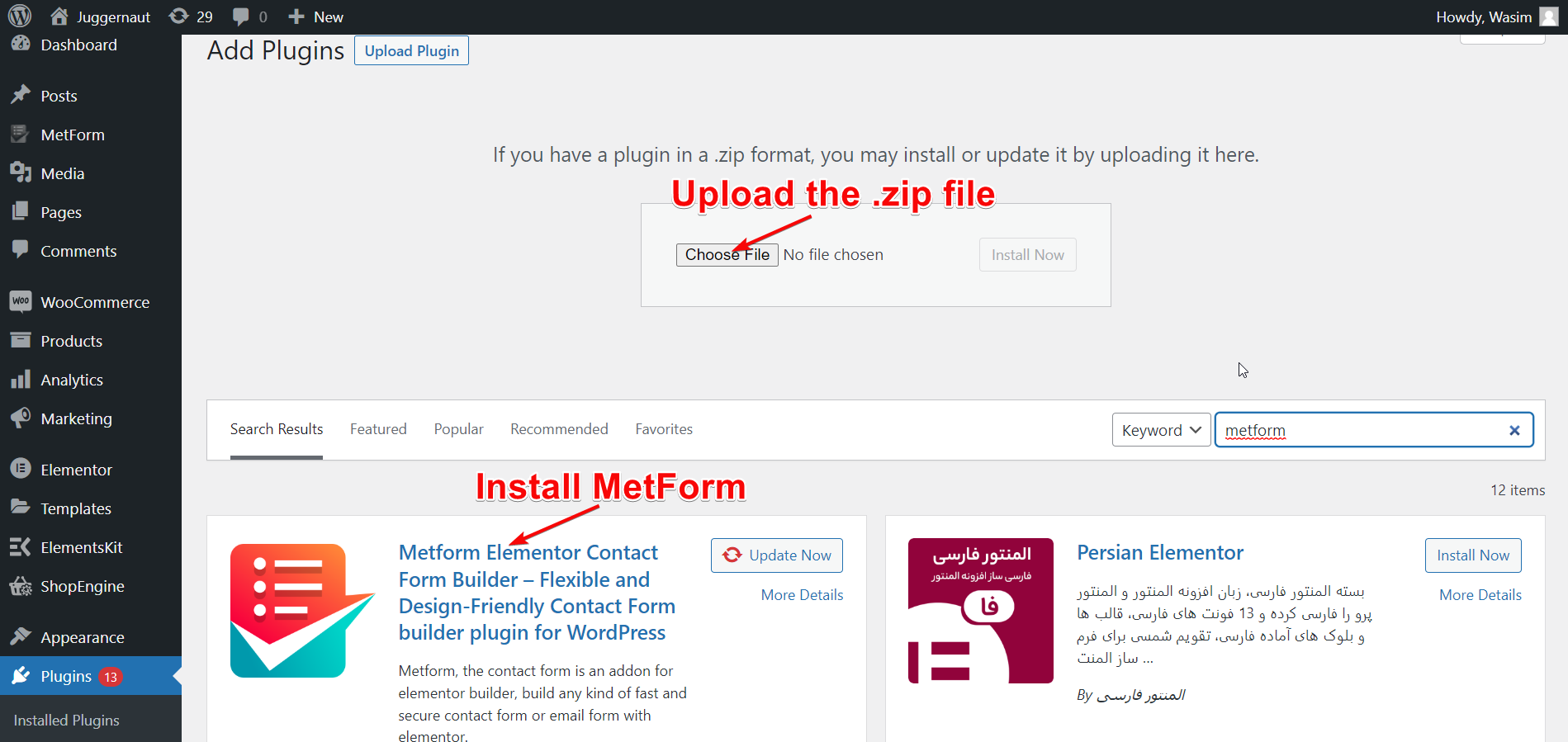
Namnge din sida och växla till Elementor-fönstret:
Navigera nu till "Sidor" på instrumentpanelen och välj "Lägg till ny” för att flytta till en ny sida. Lägg sedan till en lämplig titel på sidan och klicka på "Redigera med Elementor” för att växla till Elementor-fönstret.
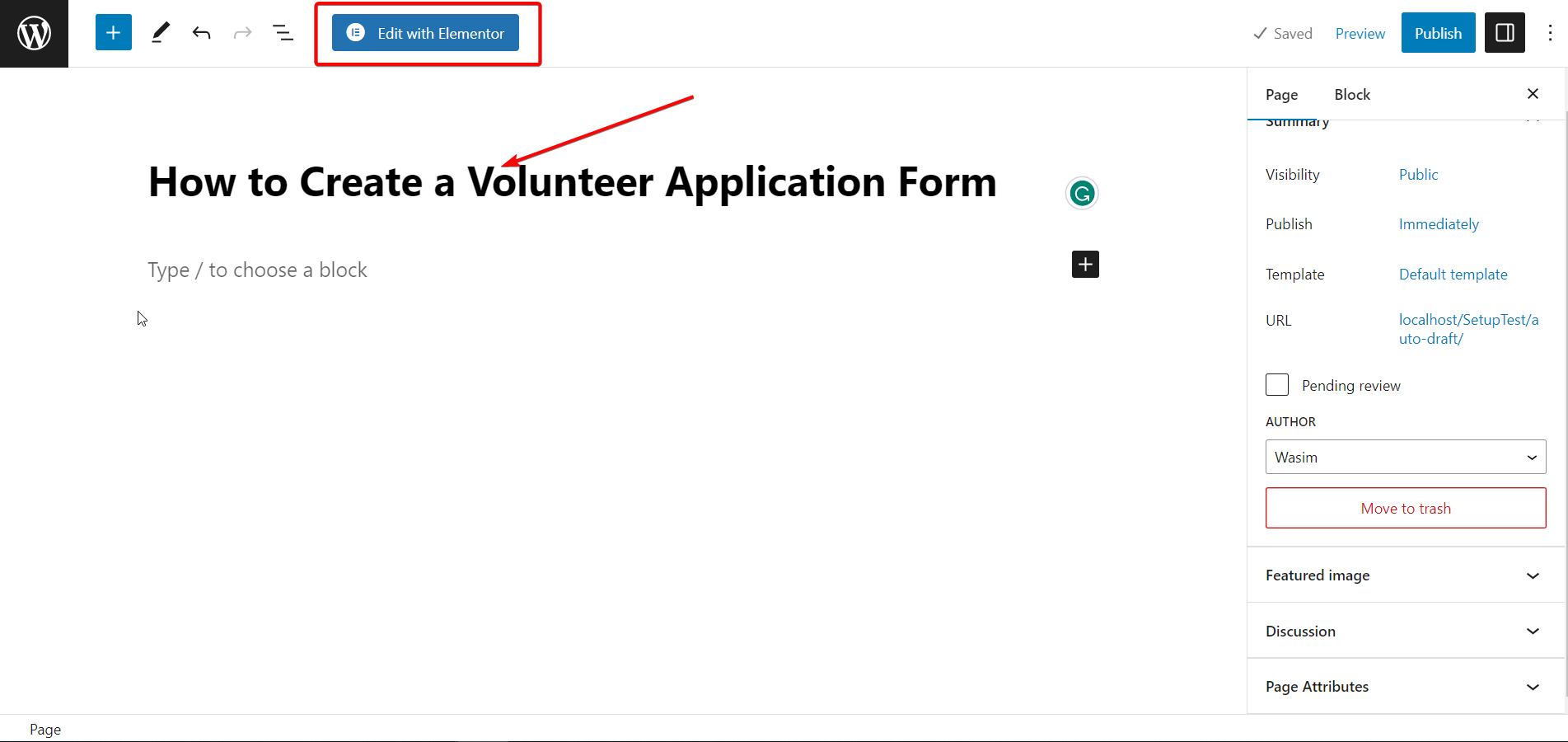
Dra och släpp MetForm:
Nu är det dags att använda MetForm-widgeten för att skapa ditt ansökningsformulär för volontärer. Sök efter widgeten i sökfältet och dra och släpp den sedan i det angivna fältet. Som standard visas inget innehåll efter det.
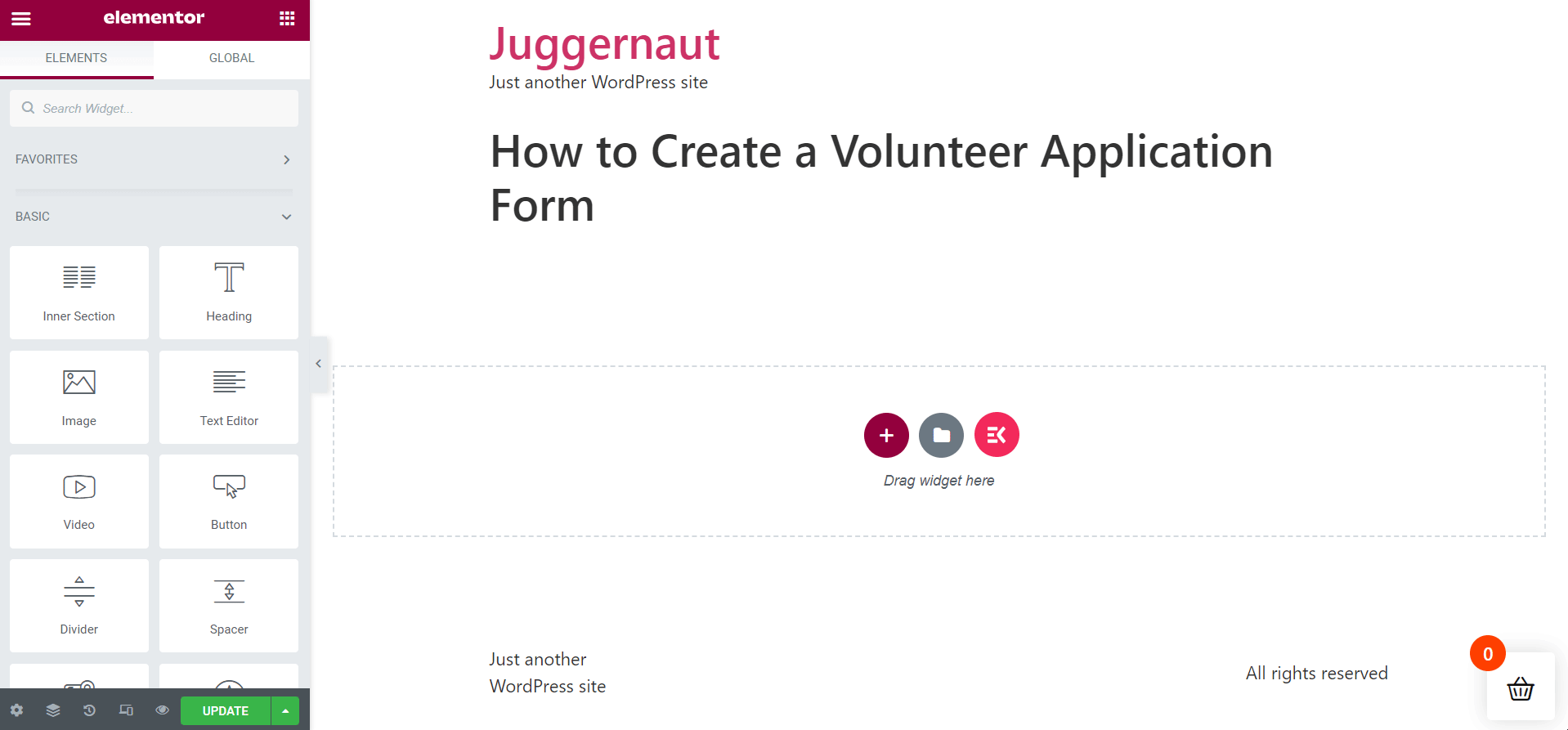
Välj mallen för ansökningsformulär för volontärer:
Klicka nu på "Redigera formulär”-knappen, som leder till fönstret för att skapa formulär. För att skapa ansökningsformuläret för volontärer, klicka på "Ny", sök efter mallen, namnge formulärmallen och tryck på "Redigera formulär" knapp. Men om du redan har mallen sparad klickar du bara på "Välj Form" att fortsätta.
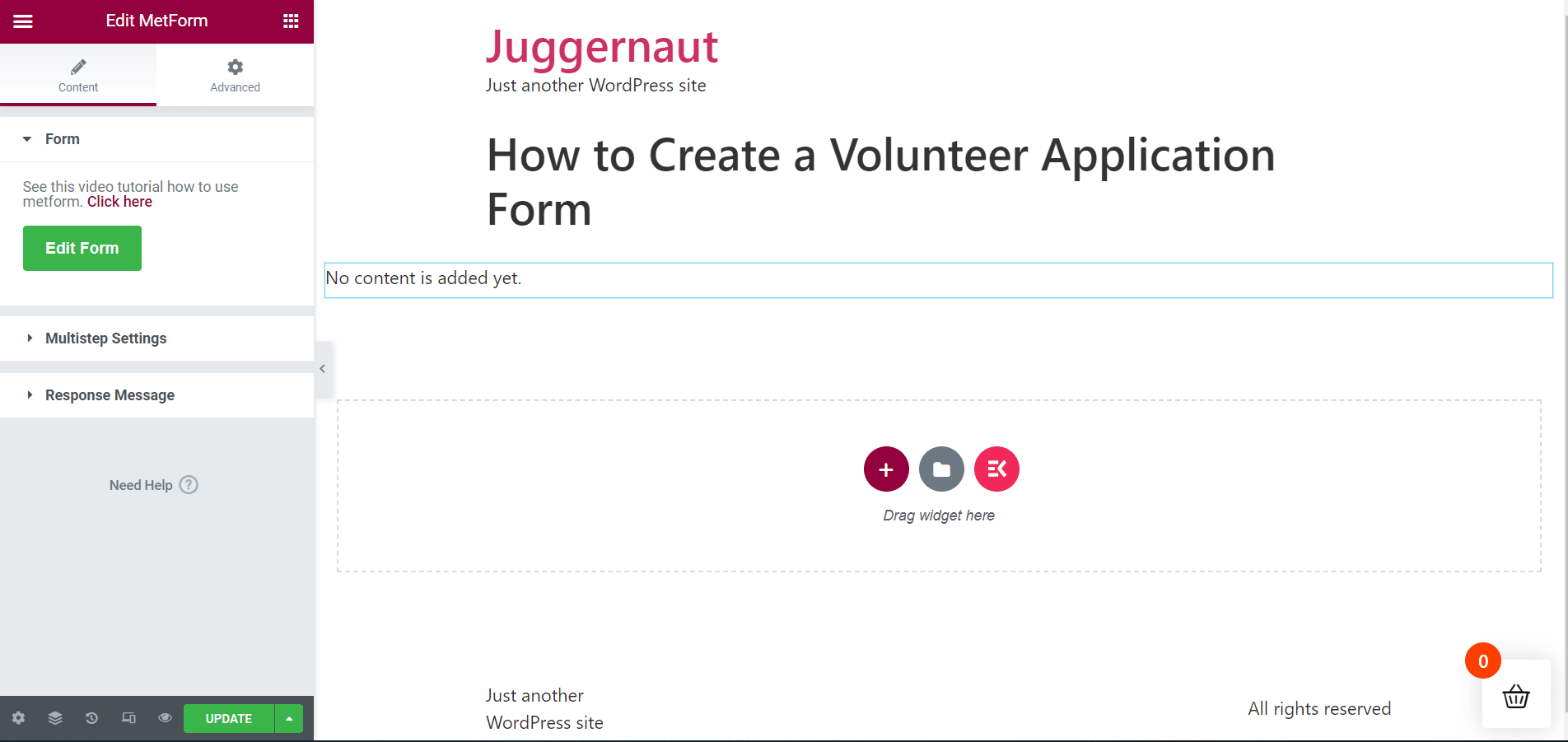
Redigera och anpassa formuläret:
MetForms mall för volontäransökningsformulär kommer att dyka upp omedelbart efter det. Det är dags att redigera dina formulärfält och anpassa formuläret som du vill. Ett antal alternativ kommer att dyka upp som du kan använda för att ställa in ditt formulär.
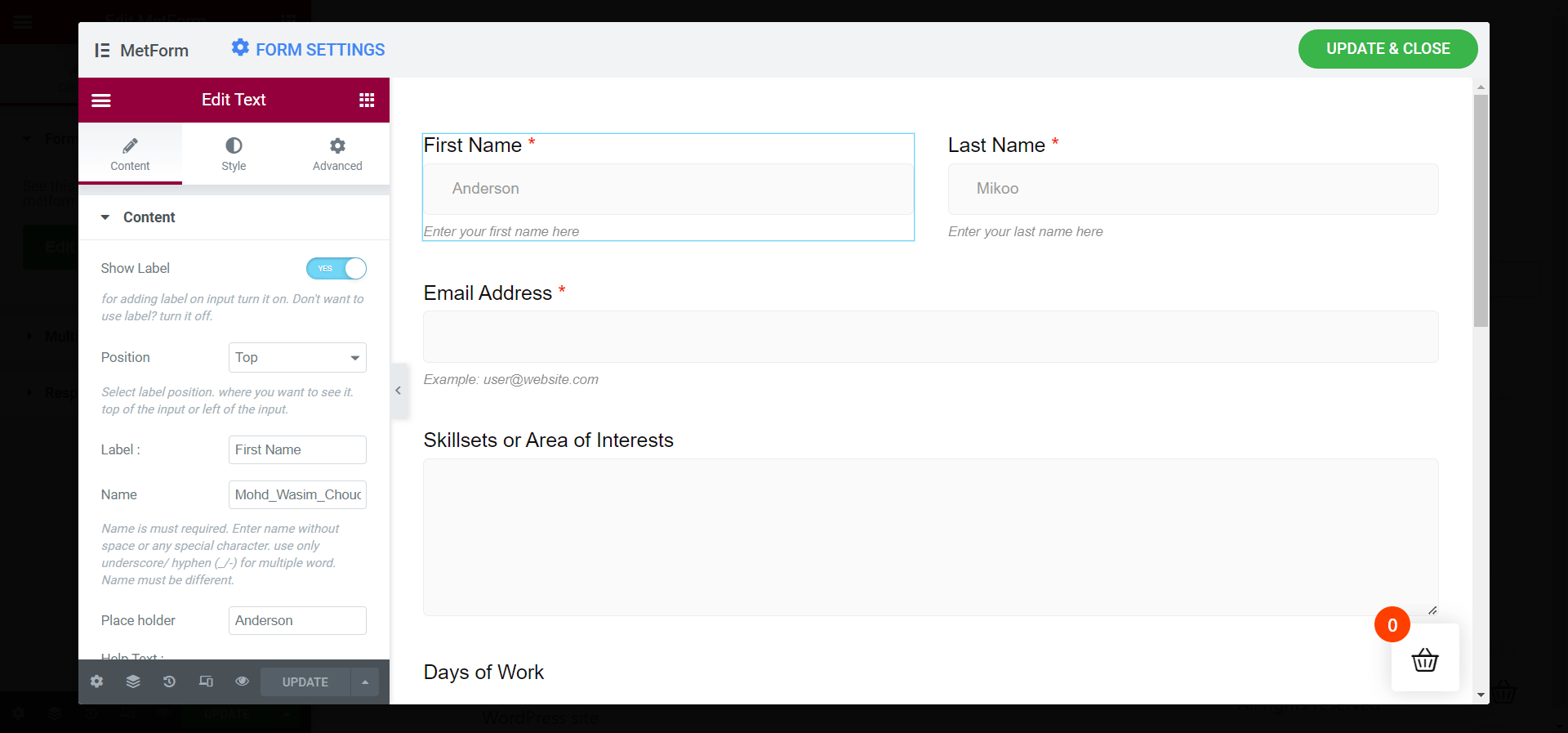
Under fliken Innehåll kommer du att märka alternativ, inklusive Innehåll, inställningar och Villkorlig logik. Dessa alternativ inkluderar ytterligare element som du kan justera för att göra ditt formulär klart.
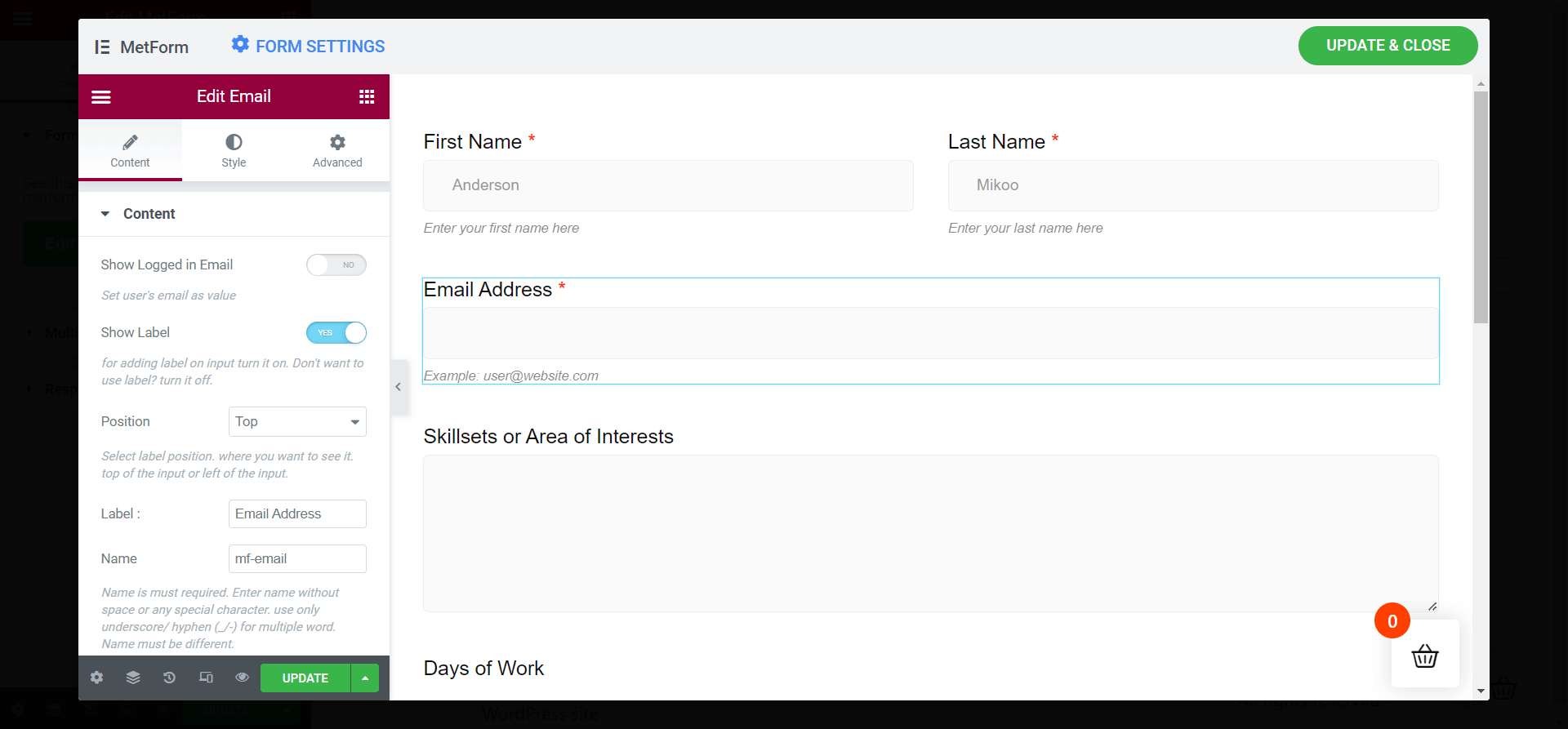
- Visa etikett
- Placera
- namn
- Platshållare
- Hjälp text
Uppdatera ändringarna:
När du är klar med inställningarna för ansökningsformuläret för volontärer är du bra att gå. Tryck bara på knappen Uppdatera och stäng för att tillämpa ändringarna i ditt formulär.
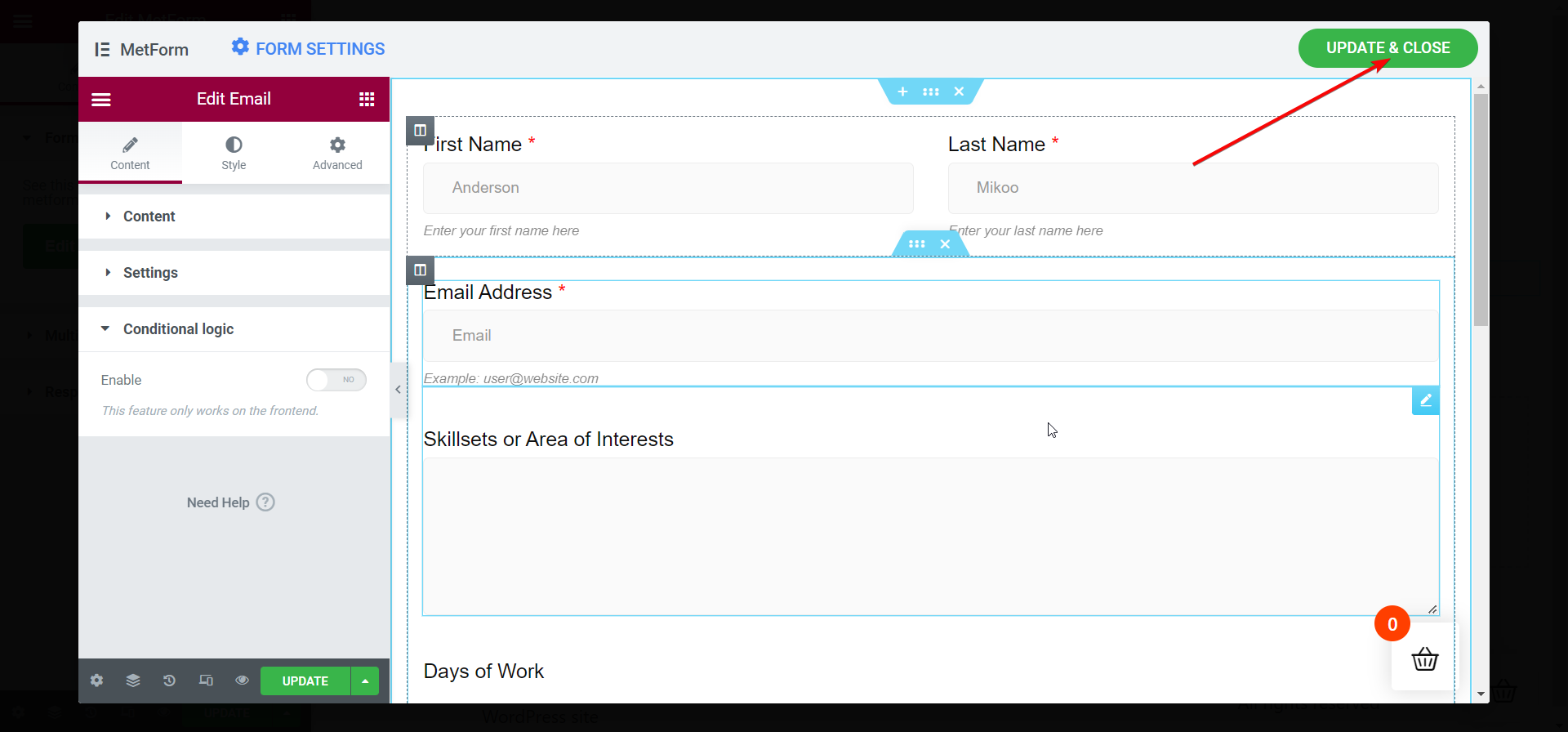
Se formuläret i Elementor-fönstret:
Omedelbart efter det kommer ditt ansökningsformulär för volontärer att dyka upp i Elementor-fönstret. Ta en titt på alla fält i ditt formulär och se till att var och en av dem ser perfekt ut. Du kan ansöka flerstegs inställningar också i ansökningsformuläret för volontärer.
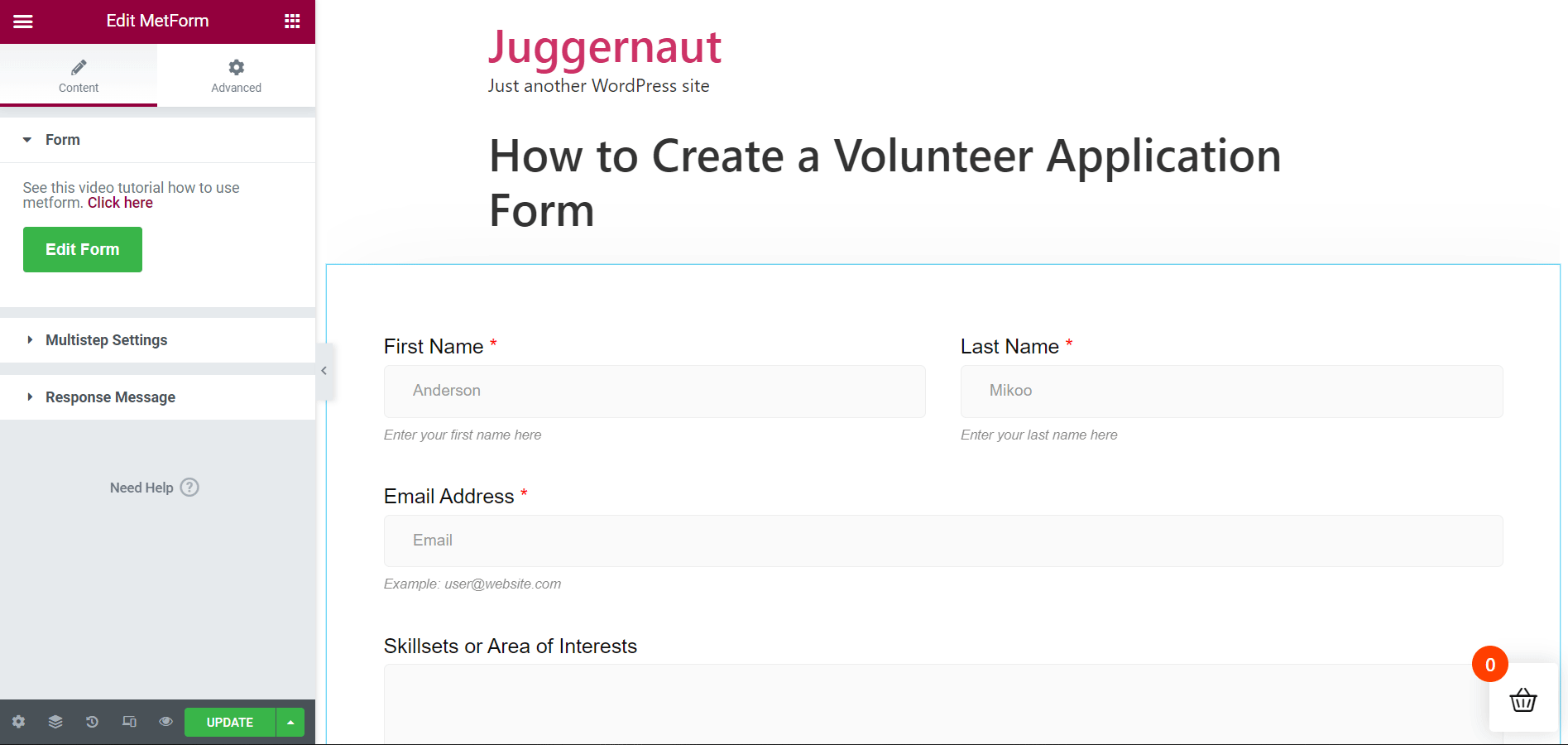
Fyll i formuläret efter publicering eller uppdatering:
Nu är du redo att publicera din sida eller bara uppdatera sidan om den redan är publicerad. Öppna sidan direkt eller i förhandsgranskningsläget för att fylla i formuläret.
Lägg nu korrekta data i alla formulärfält innan du skickar in formuläret. När formuläret är ifyllt, tryck på "Ansök nu" knapp. Omedelbart efter det kommer ett framgångsmeddelande att dyka upp på toppen av skärmen.
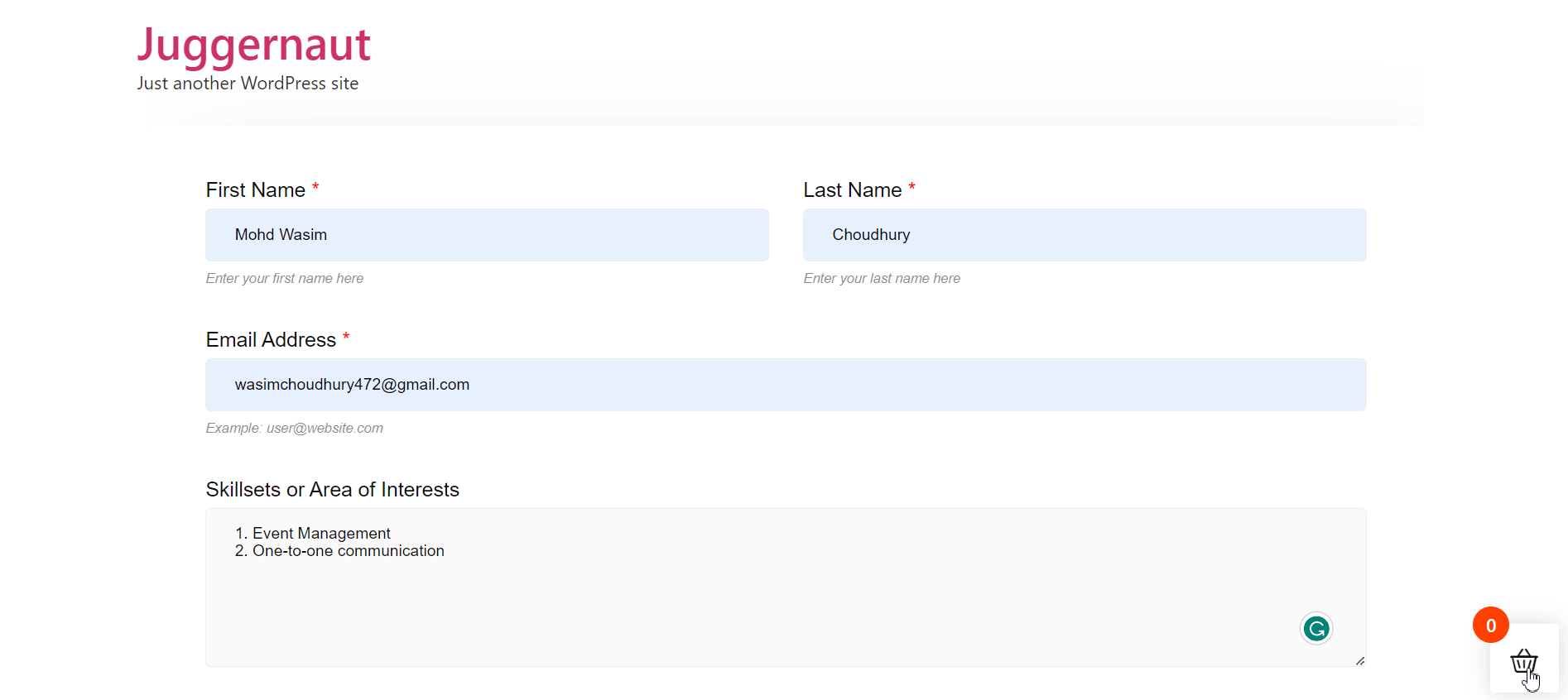
Så enkelt kan du skapa en anmälningsblankett för volontärer med hjälp av MetForms färdiga mall. Men du kan också skapa ett ansökningsformulär för volontärer med MetForm från grunden.
I så fall kan du placera dina önskade fält i formuläret, men eftersom volontärformuläret är ganska enkelt är det bästa att använda MetForms färdiga volontäransökningsmall.
Slutord:
Som webbplatsägare skulle du alltid leta efter de enklaste och enklaste sätten att skapa skapande. Detsamma gäller för att skapa ansökningsformulär för frivilliga. Du hittar en mängd verktyg för WordPress-ansökningsformulär för volontärer, men de flesta av dem visar en komplicerad process för att få ditt jobb gjort.
Vissa av dem kan följa en enkel process för att skapa ett ansökningsformulär för volontärer men ger hemska layouter. MetForm sticker ut från alla frivilliga ansökningsformulärbyggare både designmässigt och processmässigt.
Ovanpå det formbyggaren är lätt och lyhörd tillräckligt och påverkar inte hastigheten och smidigheten på din WordPress-webbplats.

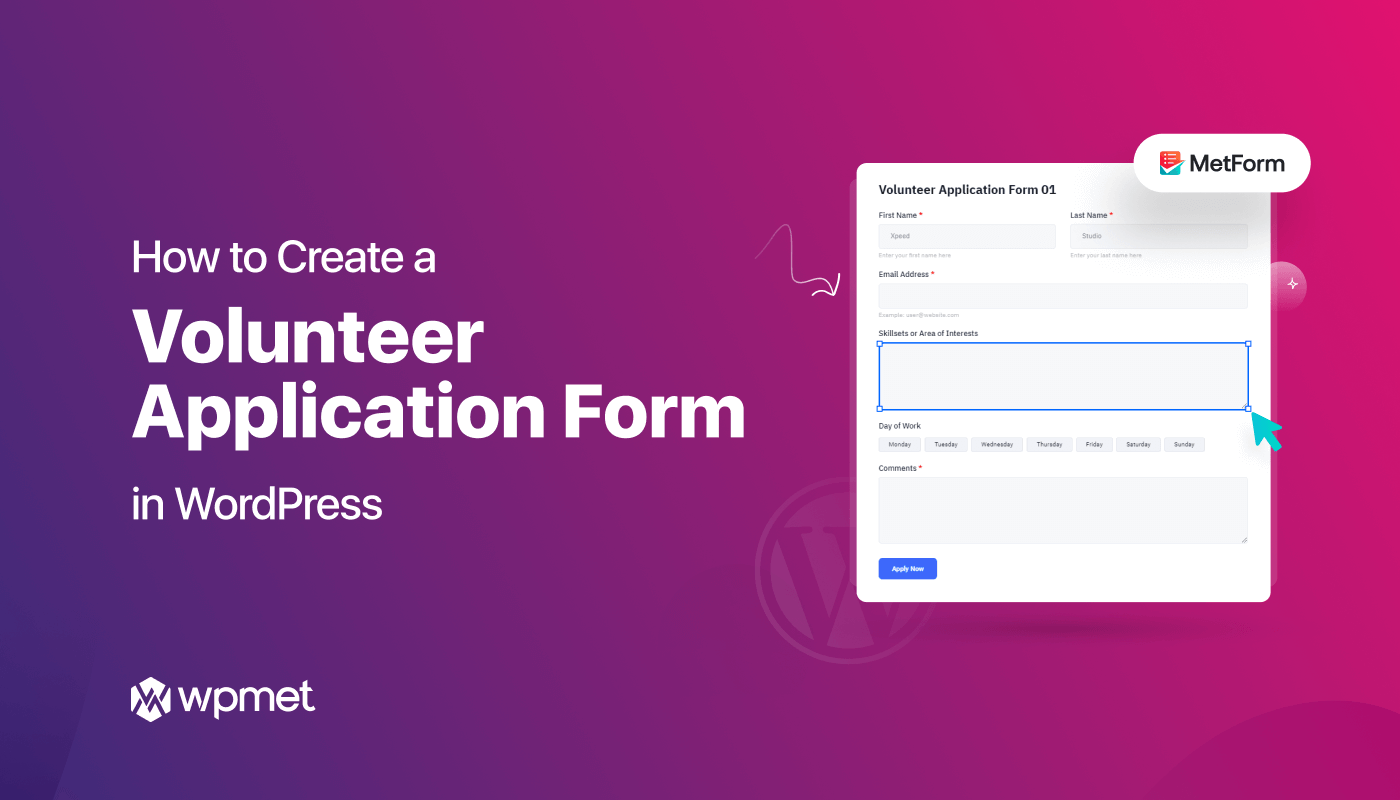
Lämna ett svar